Cara Cepat Transfer File Dari Laptop Ke HP atau Smartphone
 |
| cara transfer file dari laptop ke hp |
Seiring berkembangannya teknologi informasi seperti contoh munculnya handphone android yang semakin maju atau meningkat dapat menyelesaikan atau membantu setiap pekerjaan dengan cepat dalam perihal tugas yang menyangkut ambil atau kirim berkas file berupa foto, dokumen, gambar, video proyek dan lain sebagainya.
Mungkin sudah banyak yang tahu bagaimana cara menggunakan whatsapp di komputer untuk kirim data atau berkas berupa foto, dokumen dan lain-lainnya. Tapi di artikel ini akan berusaha menjelaskan sedikit bagaimana cara mengirim atau mengambil berkas file dengan whatsapp di komputer anda.
Baca Juga: Cara Menggunakan / Memasang WhatsApp Web di Laptop atau PC Komputer.
Oke saudara Anda juga dapat secara cepat cara transfer file laptop ke hp, langkah-langkah sama seperti diatas, cuman kita akan dengan menarik atau menggeser filenya ke halaman no pesan WhatsApp yang dituju. Lebih jelasnya mari smak alur gambar berikut ini.
Itulah ulasan bagaimana cara kirim transfer file dari laptop ke hp ata ke WhatsApp. Dengan langkah-langkah maka akan sangat membantu dalam kerjaan kita menyangkut pengiriman file, data, dokumen, foto dan video sekalipun bisa dilakukan dengan secara cepat tanpa membutuhkan kabel data atau perangkat tambahan apapun. Semoga dapat membantu dan bermanfaat.
Berikut cara cepat mengirim file data dari laptop ke whatsapp atau cara transfer file dari laptop ke hp.
1. Setelah aplikasi whatsapp terpasang atau terinstal di komputer anda, sekarang buka whatsappnya dan pilih menu lampiran kanan atas, disini tergantung anda mau mengirim file berupa foto, dokumen, kontak atau lainya. Seperti tampilan gambar dibawah ini : |
| cara-transfer-file-dari-laptop-ke-wa |
2. Selanjutnya sebagai contoh, di sini pilih dokumen berupa excel karena mau mengirim berkas file berupa dokumen.
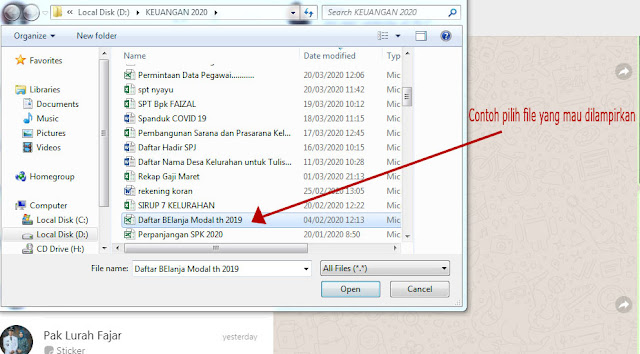 |
| cara-transfer-file-dari-laptop-ke-wa |
3. Berikutnya silahkan cari file dokumen yang mau dikirim, setelah pilih filenya selanjutnya klik open atau klik dua kali secara cepat, maka secara automatis akan keluar tampilan layar seperti dibawah ini.
 |
| cara-transfer-file-dari-laptop-ke-hp |
4. Dengan klik tombol bawah kanan yang bergambar ikon kirim seperti pada gambar langkah ke tiga diatas. Dengan klik tombol kirim, berarti pengiriman telah selesai dan sekarang tunggu atau lihat setatus pengirimannya. Terimakasih semoga bermanfaat.
 |
| transfer-file-dari-laptop-ke-hp-atau-wa |
Penjelsannya seperti nomor satu digambar bawah ini, silahkan pilih file atau foto yang ingin Anda kirim, setelah dipilih dengan krusormouse sambil ditekan dan ditahan diklik kiri di mouse.
Selanjut Anda tarik atau geser dan letakan di halaman pesan WhatsApp yang dituju.
 |
| transfer-file-dari-laptop-ke-hp |
Setelah Anda menarik atau mengeser dengan mouse maka akan menampilkan hasil file atau foto di halaman pesan WhatsApp yang dituju atau dikirim.
 |
| cara-transfer-file-dari-laptop-ke-hp |
Sekarang Anda tinggal menekan simbol atau tombol kirim seperti gambar dibawah ini.
 |
| cara-transfer-file-foto-laptop-ke-hp |
